Está seu navegador usando muito CPU?→ Soluções para reduzir o uso

O alto uso da CPU ao navegar na internet não é nada estranho no estado atual da apresentação multimídia online. Todos os navegadores principais são bastante exigentes e, se você tiver uma configuração fraca, há uma boa chance de que a CPU atinja níveis muito altos.
No entanto, às vezes a raiz do problema não é sua CPU sobrecarregada ou GPU com baixo desempenho, mas sim problemas internos mais relacionados ao navegador.
Para evitar ver uma alta atividade de CPU causada pelo seu navegador preferido, certifique-se de verificar as soluções que fornecemos abaixo. Elas devem ajudá-lo a superar o problema ou, pelo menos, amenizá-lo por enquanto.
Por que o navegador está usando tanto CPU?
- Muitas extensões de navegador instaladas – Múltiplas extensões em execução simultaneamente aumentarão facilmente o uso da sua CPU. Na verdade, em alguns casos, isso pode levar a overclocking e travamentos do navegador.
- Vários guias do navegador abertas – Esta é a principal causa de qualquer navegador usar uma parte significativa da CPU. A velocidade do seu computador não deve ser afetada por ter algumas guias abertas, mas se você tem cerca de uma dúzia abertas, o consumo de CPU aumentará rapidamente.
- Navegando em sites não otimizados – O Google está continuamente lançando novas diretrizes de SEO para garantir que apenas sites confiáveis e dependáveis apareçam em seus resultados de pesquisa. Os sites de hoje ainda contêm muitos anúncios, vídeos que são reproduzidos automaticamente e material que pode exigir muito poder de CPU; portanto, muitos deles ainda não estão muito bem otimizados.
- Streaming de vídeo em alta resolução – Os navegadores usarão mais poder de CPU quanto mais guias você tiver abertas que incluam vídeos. E, o uso da CPU aumentará para transmissões em vídeo em HD ou 4K.
Como posso reduzir meu uso de CPU?
Mais adiante neste artigo, discutiremos como corrigir o alto uso da CPU, mas aqui estão algumas coisas que você pode fazer para reduzir seu uso de CPU:
- Visite apenas sites confiáveis com o logo do cadeado.
- Mantenha apenas algumas guias abertas a qualquer momento.
- Desative ou remova quaisquer extensões que você não usa.
Como posso corrigir meu uso de CPU no navegador?
1. Desativar complementos
1.1 Como desativar complementos no Opera One
- Inicie o navegador Opera One.
- Digite o caminho abaixo na barra de endereços e pressione Enter.
opera://extensions
- Clique em Remover para se livrar de uma extensão, ou desative o interruptor para desativar uma extensão.
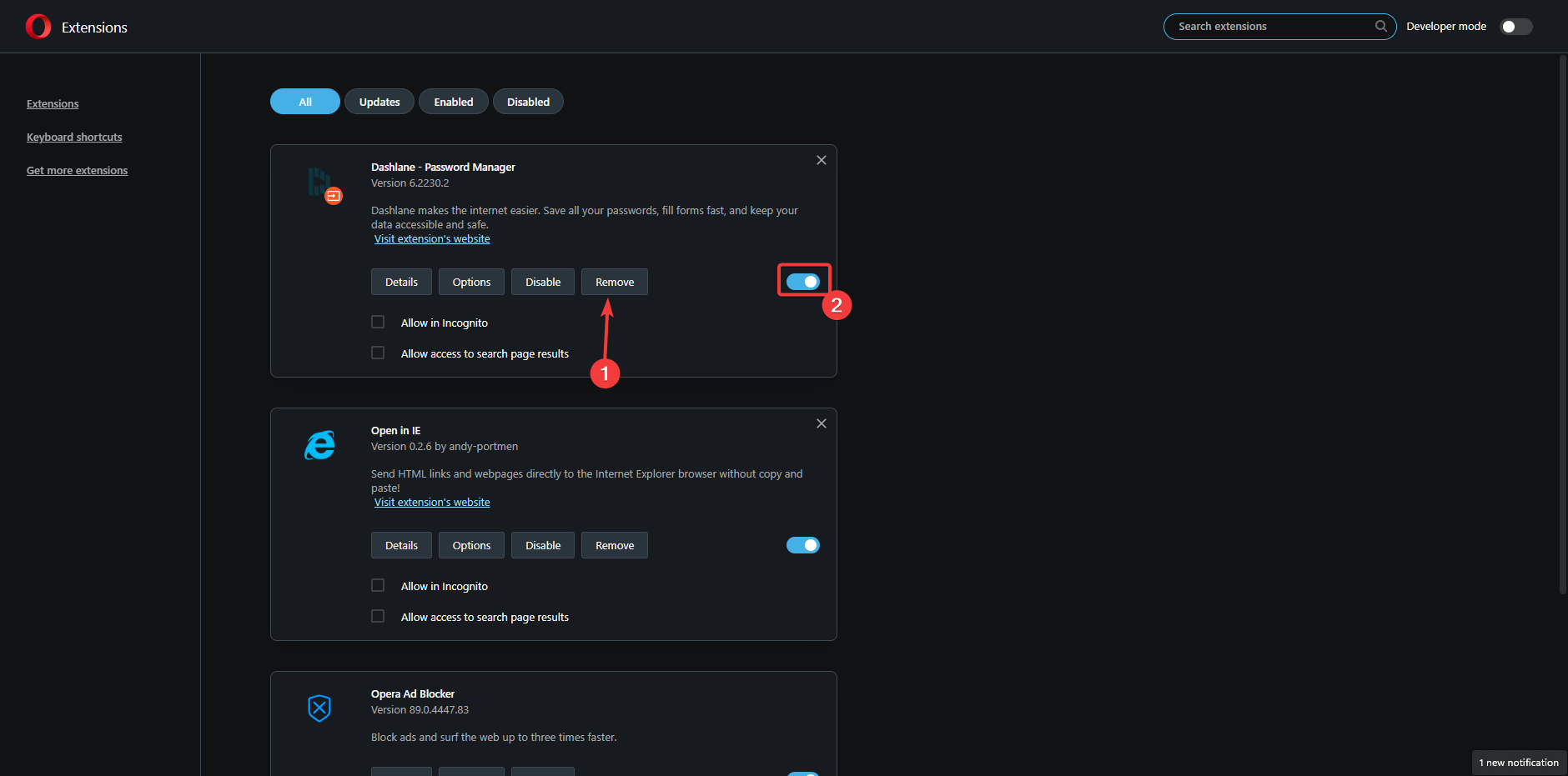
O Opera One fez muitas melhorias ao longo do tempo, e é uma força a ser reconhecida no mercado de navegadores.
É mais do que uma solução viável por causa do VPN integrado e do AdBlocker, uma interface bem projetada e navegação otimizada para conexões lentas.
Além disso, recursos como o Discagem Rápida, atalhos de teclado e atraso no carregamento de guias em segundo plano melhoram a experiência e o uso da CPU.
O Opera One é uma solução mais adequada do que as outras disponíveis no mercado, e os recursos extras incorporados no navegador o tornam muito mais valioso.
1.2 Como desativar complementos no Chrome
- Inicie o navegador.
- Clique no ícone do menu, selecione Mais ferramentas e, em seguida, Extensões.
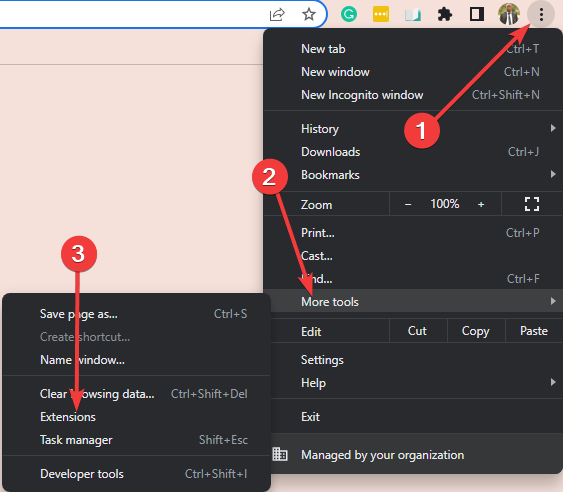
- Clique em Remover para se livrar de qualquer extensão.
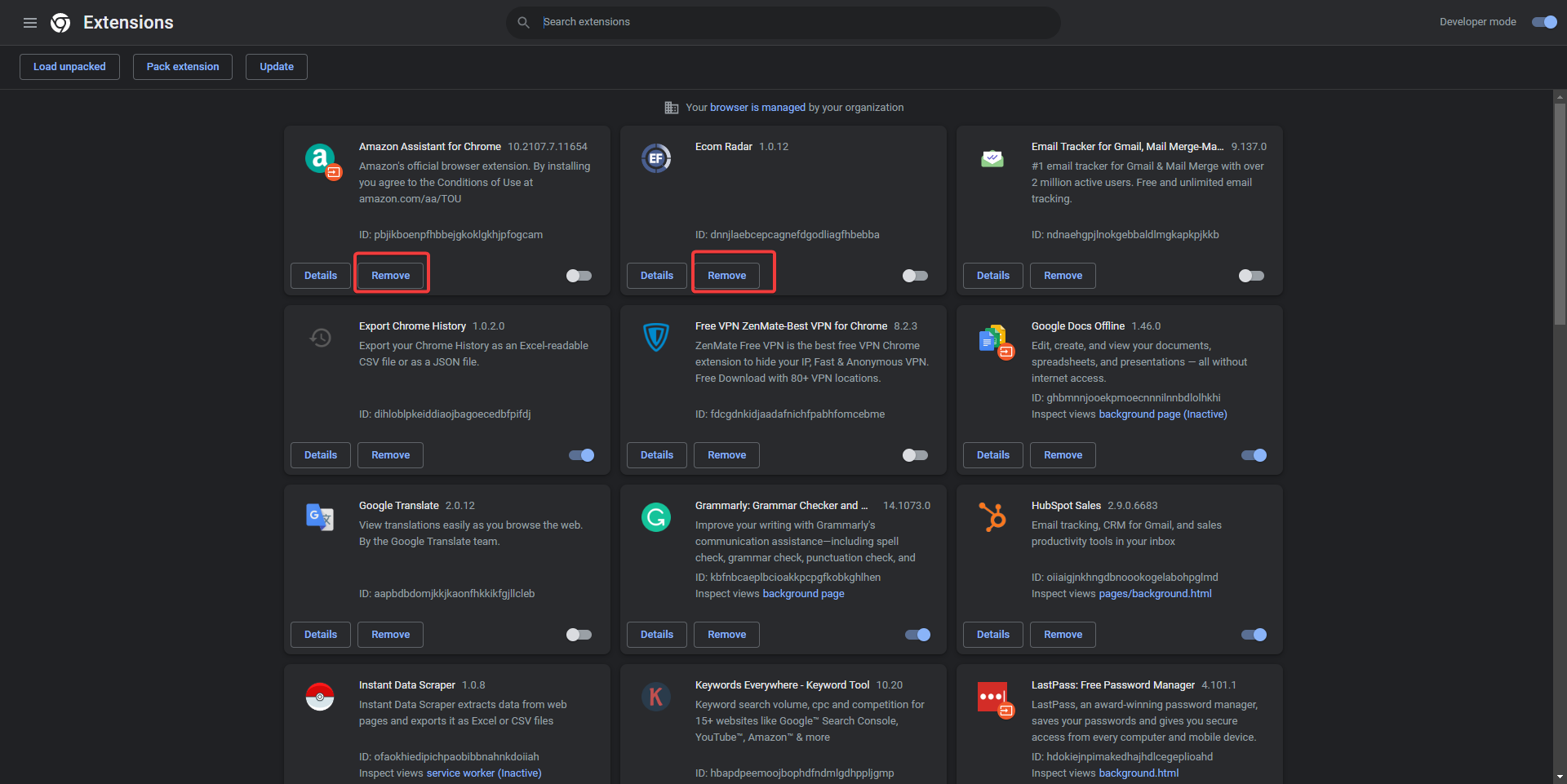
Agora você deve verificar se ainda está enfrentando alto uso de CPU ao navegar na internet.
2. Excluir cache e cookies
2.1 Como excluir dados do Opera One
- Inicie o navegador Opera One.
- Cole o caminho abaixo na Barra de Endereços e clique em Enter.
opera://settings/clearBrowserData
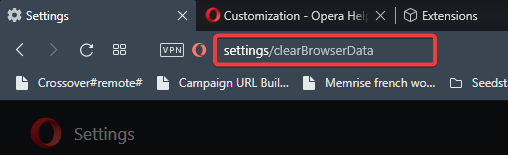
- Certifique-se de que todas as caixas de seleção estejam marcadas, em seguida, clique no botão Limpar dados.
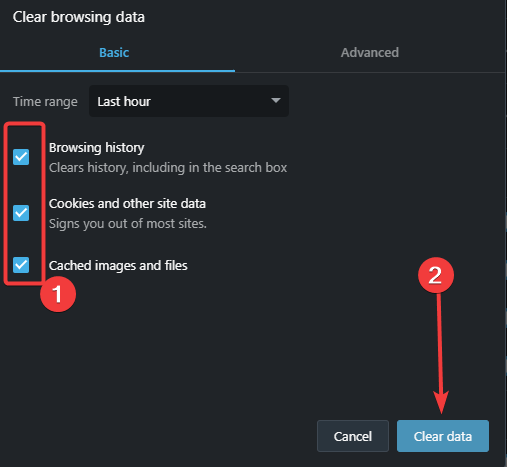
- Agora você deve verificar se o alto uso da CPU no Opera One desapareceu.
2.2 Como excluir dados do Chrome
- Inicie o navegador Chrome.
- Cole o caminho abaixo na barra de endereços e clique em Enter.
chrome://settings/clearBrowserData
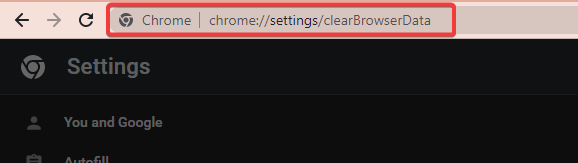
- Certifique-se de que todas as caixas de seleção estejam marcadas, em seguida, clique no botão Limpar dados.

- Agora você deve verificar se o alto uso da CPU no Chrome desapareceu.
Mais uma vez, você deve notar que, para a maioria dos navegadores, o processo de limpar os dados do cache será muito semelhante ao do Chrome e do Opera One. Saiba mais sobre este tópico
- Você deve continuar executando aplicativos em segundo plano quando o Google Chrome estiver fechado?
- Múltiplos Perfis no Firefox: Como Gerenciá-los e Usá-los
- O Edge Webview2 Runtime é um vírus? Devo removê-lo?
- Senhas salvas no Edge no Windows 11: Como gerenciá-las
3. Encerrar o processo do navegador
- Clique com o botão direito no menu Iniciar e selecione Gerenciador de Tarefas.
- Clique no navegador que você tem em execução e, em seguida, clique no botão Finalizar tarefa no canto inferior direito.
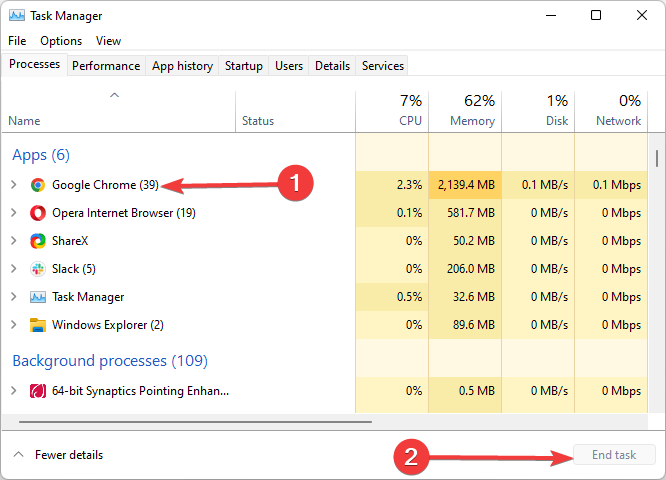
- Você pode querer reiniciar seu computador depois disso.
Se você notar alto uso de CPU do navegador ao iniciar, deve tentar forçar o término da tarefa e verificar se ainda está enfrentando alto uso de CPU ao navegar na internet.
4. Desativar Aceleração de Hardware
- Clique com o botão direito no menu Iniciar e clique na opção Configurações.
- No painel à esquerda, clique em Sistema e, em seguida, selecione tela à direita.
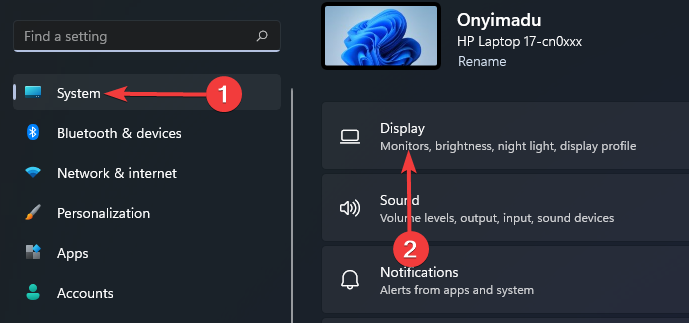
- Role para baixo até a seção Configurações relacionadas e clique em Gráficos.
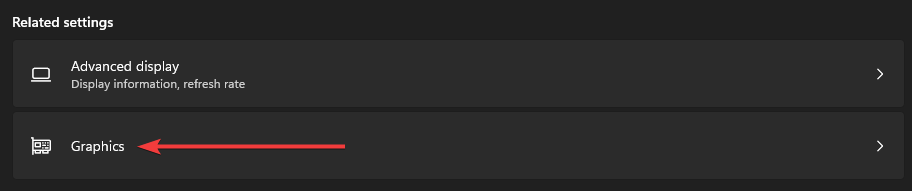
- Clique em Alterar configurações gráficas padrão.
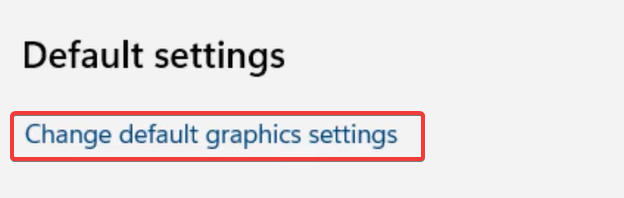
- Clique no interruptor para desativar a aceleração de hardware.
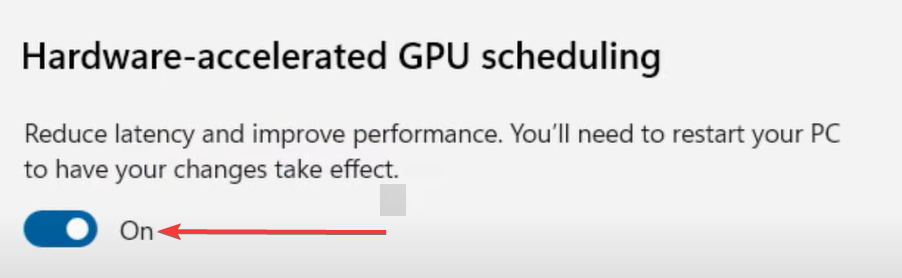
Agora você deve verificar se ainda está enfrentando alto uso de CPU ao navegar na internet. Saiba mais sobre este tópico
- Você deve continuar executando aplicativos em segundo plano quando o Google Chrome estiver fechado?
- Múltiplos Perfis no Firefox: Como Gerenciá-los e Usá-los
- O Edge Webview2 Runtime é um vírus? Devo removê-lo?
O CPU afeta a navegação na Web?
Seus programas podem processar informações mais rapidamente quando seu computador tem uma CPU robusta e rápida. A quantidade de trabalho que você está realizando afetará o tempo que leva para um site carregar.
Isso significa que, se você estiver tentando assistir a um episódio do seu programa favorito enquanto tem muitas guias e aplicativos abertos, pode parecer um pouco lento.
Falando tecnicamente, nesses casos, a velocidade de download do seu provedor de serviços de internet não mudou. Por exemplo, você ainda pode estar obtendo 30 Mbps, mas os tempos de carregamento dos sites podem ser longos.
Independentemente do seu navegador, você deve perceber que as soluções discutidas neste artigo devem funcionar quando o seu navegador estiver usando CPU. No entanto, a interface do usuário pode diferir, mas você pode entender na maioria dos casos.
Em alguns casos, o alto uso de CPU no navegador é causado por malware, então recomendamos que você use qualquer um dos melhores anti-malware compatíveis com o Windows. O malware é um provável culpado se você notar o Chrome usando a CPU quando estiver fechado.
Isso deve resolver. Se você tiver perguntas, sugestões ou soluções alternativas, compartilhe conosco na seção de comentários abaixo.













